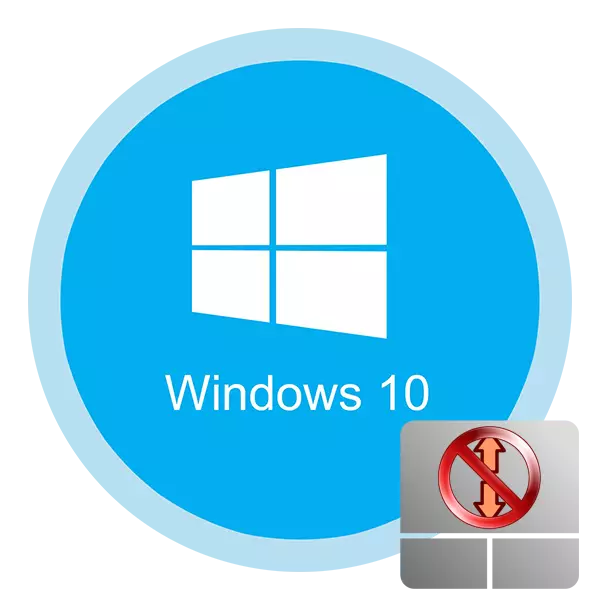
አንድ የመዳሰሻ ያለ አንድ ላፕቶፕ መገመት አስቸጋሪ እንደሆነ ይስማማሉ. ይህ መደበኛ ኮምፒውተር አይጥ ሙሉ እንደሚቆጥራት ከአናሎግ ነው. ማንኛውም ተነቃይዎችዎ ልክ እንደ ይህ ኤለመንት አልፎ አልፎ ሊከሽፍ ይችላል. እና መሣሪያው ይህን አይደለም ሁልጊዜ ሙሉ inoperability በ የተገለጠ ነው. አንዳንድ ጊዜ ብቻ አንዳንድ ምልክቶችን እንቢ. በዚህ ርዕስ ላይ, ልክ በ Windows 10 ላይ የመዳሰሻ ማሸብለል ያለውን የሚፈጥር ተግባር ጋር ያለውን ችግር ለማስተካከል እንዴት እናውቃለን.
ዘዴዎች የመዳሰሻ መካከል ማሸብለል ጋር ችግሮችን መፍታት
መጥፎ ዕድል ሆኖ, ጥቅልሉን አፈጻጸም ወደነበረበት ለመመለስ ዋስትና ነው ምንም ነጠላ እና ዓለም አቀፋዊ ዘዴ የለም. ሁሉም በተለያዩ ምክንያቶች እና ቅላጼ ላይ ይወሰናል. ነገር ግን ሦስት መሠረታዊ ዘዴዎች በአብዛኛው ውስጥ እርዳታ የተመደበው. ከእነርሱም መካከል አንድ ሶፍትዌር መፍትሄ እና የሃርድዌር ሁለቱም አለ. ዎቹ ያላቸውን ዝርዝር መግለጫ ጋር አይውጣ.ዘዴ 1: ይፋዊ ሶፍት
በመጀመሪያ ደረጃ, ጥቅልል ተግባር የመዳሰሻ ላይ በሁሉም ላይ የተካተተ እንደሆነ ማረጋገጥ አስፈላጊ ነው. ይህ ከእናንተ ኦፊሴላዊ ፕሮግራም እርዳታ መፈጸም ይኖርብናል. በነባሪ, በ Windows 10 ላይ, በራስ ሁሉም A ሽከርካሪዎች ጋር ተጭኗል. በሆነ ምክንያት ይህን አይደርስም ነበር ከሆነ ግን, ከዚያም ራሱን ችሎ አምራቹ ድረ ከ የመዳሰሻ ለ ሶፍትዌር ማውረድ አለብዎት. በዚህ ሂደት በማከናወን አንድ አጠቃላይ ለምሳሌ ጋር, የሚከተለውን አገናኝ ማንበብ ይችላሉ.
ተጨማሪ ያንብቡ: Asus ላፕቶፖች ያውርዱ ተችፓድ ነጂ
ሶፍትዌሩን ከተጫነ በኋላ, የሚከተለውን ማድረግ ያስፈልገናል:
- ይጫኑ የቁልፍ ሰሌዳ አቋራጭ «Windows + R" ቁልፎች. የስርዓቱ መገልገያ "አሂድ" መስኮት ማያ ገጹ ላይ ይታያል. ይህ የሚከተለውን ትዕዛዝ ያስገቡ ወደ ውስጥ መሆን አለበት;
ቁጥጥር
ከዚያም በዚሁ መስኮት ላይ «እሺ» ን ጠቅ ያድርጉ.
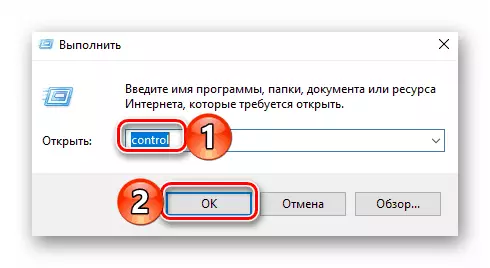
በመሆኑም «የቁጥጥር ፓነል» ይከፍተዋል. እርስዎ የሚፈልጉ ከሆነ, በደብል ማንኛውም ሌላ ዘዴ መጠቀም ይችላሉ.
ተጨማሪ ያንብቡ ከዊንዶውስ 10 ጋር "የቁጥጥር ፓነል" በመክፈት ላይ
- በመቀጠልም, እኛ እናንተ የማሳያ ሁነታ "ትልቅ አዶዎችን" ማንቃት እንመክራለን. ይህ በፍጥነት እርዳታ የሚፈለገው ክፍል ታገኛላችሁ. የያዘው ስም የጭን ያለውን አምራች እና የመዳሰሻ በራሱ ላይ ይወሰናል. በእኛ ሁኔታ, ይህ "ASUS Smart የእጅ ምልክት" ነው. በግራ የመዳፊት አዝራር አንዴ የእሱን ስም ላይ ጠቅ ያድርጉ.
- ከዚያም ማግኘት እና ምልክቶችን ለማቀናበር ኃላፊነት ነው ትር መሄድ ይኖርብናል. የ ማሸብለል ተግባር ተጠቅሷል ውስጥ, በውስጡ አይወስዳትም. ይህ ቦዝኗል ነበር ከሆነ, ለማንቃት እና ለውጦች ማስቀመጥ. አስቀድሞ ነቅቶ ከሆነ, ለማጥፋት ይሞክሩ ቅንብሮች ተግባራዊ; ከዚያም እንደገና ያብሩ.
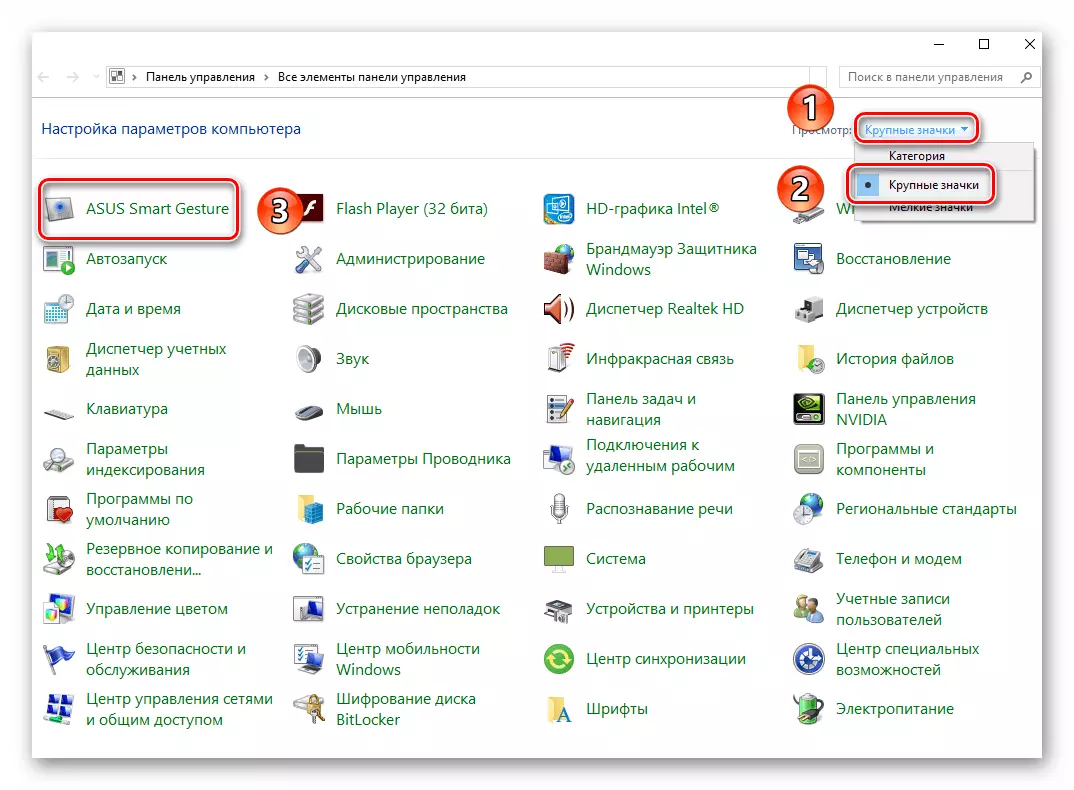
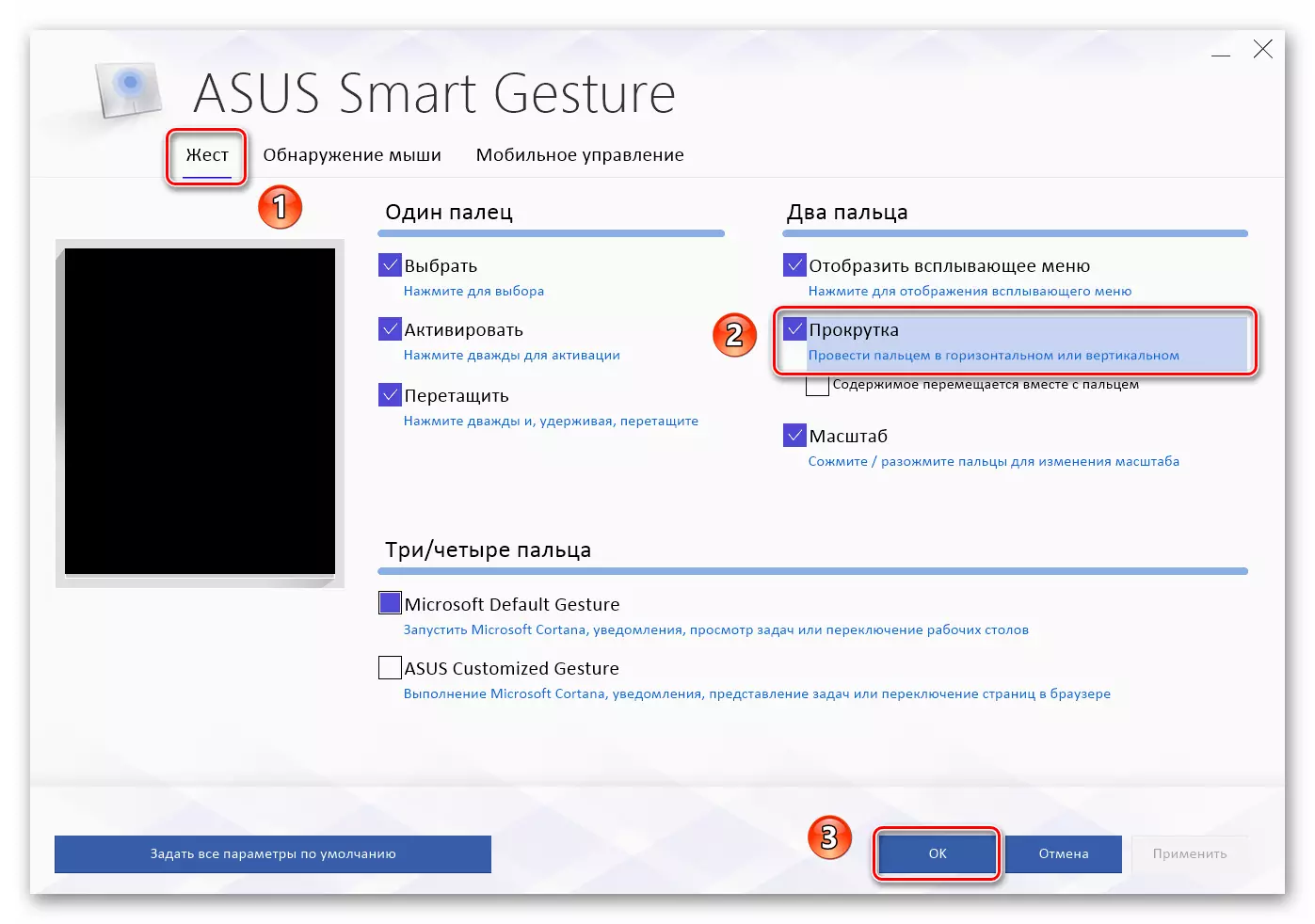
ይህ ብቻ የፈተና ጥቅልል አፈጻጸም ይቆያል. አብዛኞቹ ሁኔታዎች ውስጥ, እንዲህ ያሉ እርምጃዎች ችግሩን ለመፍታት ለማገዝ. አለበለዚያ, የሚከተለውን ስልት ሞክር.
ዘዴ 2: ሶፍትዌር መቀየር ላይ-መዘጋትን
በርካታ subparagraphs ያካትታል ይህ ዘዴ, በጣም ሰፊ ነው. ፕሮግራም እንዲካተት ስር, በ BIOS መለኪያዎች መቀየር ማለት ነው, እንደገና ለመጫን, የመንጃ ሥርዓት ግቤቶች መቀየር እና ልዩ የቁልፍ ቅንጅት ተጠቅመው. ቀደም, ቀደም ብለን ከላይ ነገሮች ሁሉ የያዘ አንድ ጽሑፍ ጽፈዋል. ስለዚህ: ከእናንተ ያስፈልጋል ሁሉ ከዚህ በታች ያለውን አገናኝ ይከተሉ እና ቁሳዊ ጋር ያንብቧቸው ነው.
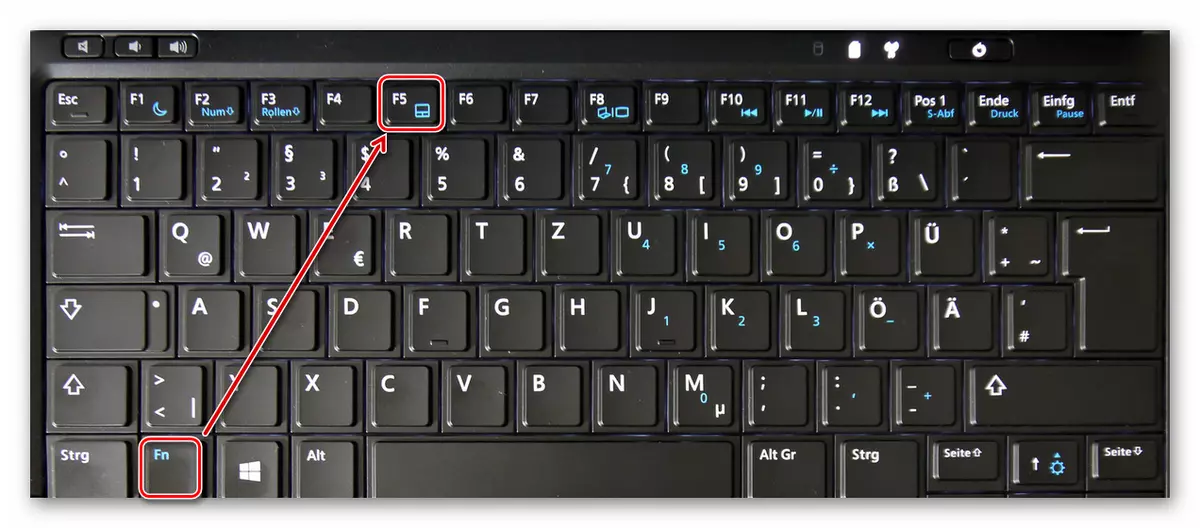
ተጨማሪ ያንብቡ: Windows 10 በ ተችፓድ በማብራት ላይ
በተጨማሪም, በአንዳንድ ሁኔታዎች ውስጥ ተከታይ ጭነት ጋር መሣሪያው ላይ አዘቦቶች መሰረዝን ሊረዳህ ይችላል. እሱ በጣም ቀላል ነው የተሰራው
- ትክክለኛውን መዳፊት አዘራር ጋር የ «ጀምር» ምናሌ ላይ ጠቅ ያድርጉ, ከዚያም የአውድ ምናሌ "የመሣሪያ አስተዳዳሪ» ን ይምረጡ.
- በሚቀጥለው መስኮት ውስጥ አንድ ዛፍ ዝርዝር ያያሉ. የ "መዳፊት እና ሌሎች የሚያመለክት መሣሪያዎች" ክፍል ያግኙ. እርስዎ, በርካታ መሣሪያዎች መግለጽ በዚያ አንድ የመዳሰሻ ማግኘት; ከዚያም ስሙን PCM ላይ ጠቅ ከሆነ, ይክፈቱ እና. በሚከፈተው መስኮት ውስጥ, የ "ሰርዝ መሣሪያ» ረድፍ ላይ ጠቅ ያድርጉ.
- ቀጥሎም "የመሣሪያ አስተዳዳሪ» መስኮት ውስጥ በጣም አናት ላይ, የ «እርምጃ» አዝራር ላይ ጠቅ ያድርጉ. ከዚያ በኋላ, የ "አዘምን መሣሪያዎች ውቅር" መስመር ይምረጡ.
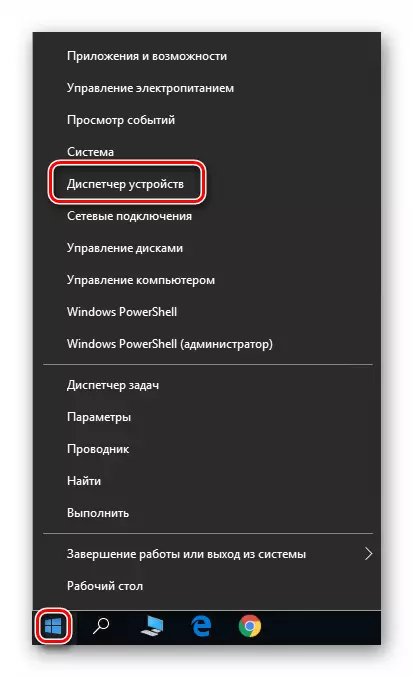
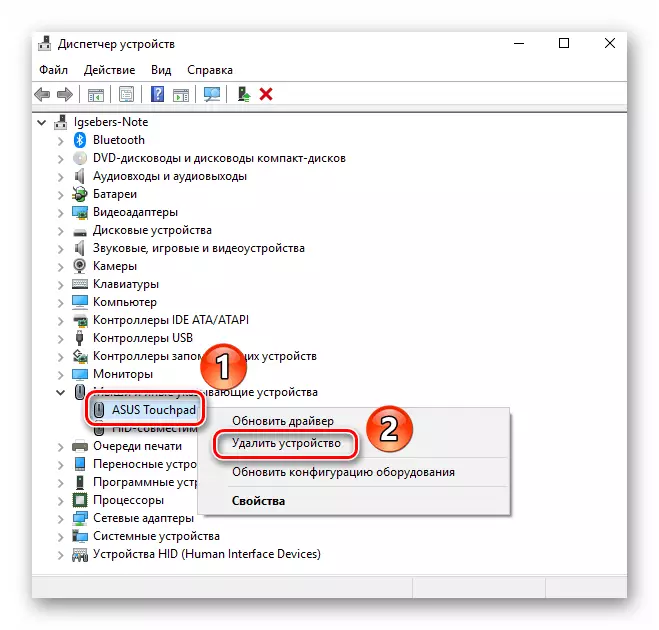
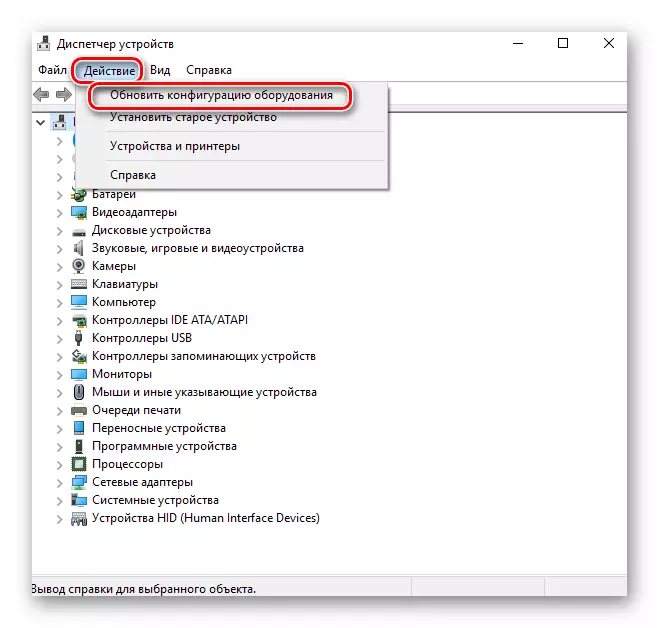
በዚህም ምክንያት, ወደ የመዳሰሻ ስርዓቱ ዳግም መገናኘት እና Windows 10 እንደገና የሚያስፈልገውን ሶፍትዌር ጭነቶች ይሆናል. ይህ ጥቅልል ተግባር እንደገና ገቢ ይሆናል አይቀርም.
ዘዴ 3: የማጽጃ ዕውቂያዎች
ይህ ዘዴ ሁሉ የተገለጸው በጣም አስቸጋሪ ነው. በዚህ ሁኔታ ውስጥ, ወደ ላፕቶፕ ላይ motherboard ጀምሮ የመዳሰሻ አካላዊ ባልተከናወነ ልትገባ. በተለያዩ ምክንያቶች ማሳውቅ ላይ ዕውቂያዎች, ራቅ መንቀሳቀስ በቀላሉ በኃላ የመዳሰሻ ጥፋት oxidize ወይም ይችላል. ከዚህ በታች ሁሉም ነገር በሌሎች ዘዴዎች ሁሉ ላይ ረድቶኛል አይደለም እና የመሣሪያው ለሜካኒካዊ ጥርጣሬ አሉ ብቻ ከሆነ አስፈላጊ ነው እባክዎ ልብ ይበሉ.
እኛ ምክሮች አፈፃፀም ወቅት ሊነሱ የሚችሉ የሚበላሽ ተጠያቂ አይደሉም መሆኑን አስታውስ. አንተ እርግጠኛ በራስህ ሳይሆን ነን ስለዚህ ከሆነ, በእራስዎ ኃላፊነት ለመወጣት ሁሉም እርምጃዎች, ይህ ባለሙያዎች ማማከር የተሻለ ነው.
የ ASUS ላፕቶፕ ከዚህ በታች ባለው ምሳሌ ውስጥ ይታያል መሆኑን ልብ በል. ከሌላ አምራቹ መሣሪያ ካለዎት dismounting ሂደት ሊለያይ ይችላል. ወቅታዊ ማኑዋሎች አገናኞች ከዚህ በታች ያገኛሉ.
አንተ ብቻ የመዳሰሻ ያለውን እውቂያዎች ማጽዳት አለብን በመሆኑ, ይልቁንም ወደ ሌላ መተካት ይልቅ, ከዚያም ሙሉ በሙሉ የጭን መፈታታት. በቂ የሚከተለውን ማድረግ:
- የ የጭን ያጥፉ እና ኃይል ከተላቀቁ. የመኖሪያ ቤቶች ውስጥ መሰኪያዎችን ጀምሮ ባትሪ መሙያ መሙያ አስወግድ.
- ከዚያም ላፕቶፕ ሽፋን መክፈት. ጠፍጣፋ ትንሽ የጠመንጃ መፍቻ ወይም ማንኛውም ሌላ ተስማሚ ዕቃ ውሰድ, እና በጥንቃቄ ሰሌዳ ጠርዝ የሚስማሙ. የእርስዎ ግብ በ ጎድጎድ መካከል እሱን የማያወጣው እና በተመሳሳይ ጊዜ እስከሚያስገባው ዙሪያ የሚገኙት መሆኑን አባሪዎች ላይ ጉዳት አይደለም ነው.
- ከዚያ በኋላ, የቁልፍ ሰሌዳ ስር ተመልከቱ. የእውቂያ ሉፕ ለመላቀቅ ዕድል አለ ጀምሮ በተመሳሳይ ጊዜ, በጥብቅ መሳብ አይደለም. ጊዜው ደግሞ በቀስታ ጠፍቷል መውሰድ አስፈላጊ ነው. ይህን ለማድረግ, ተራራ ፕላስቲክ አያነሣም.
- የቁልፍ ሰሌዳ ስር በትንሹ የመዳሰሻ በላይ, አንተም ተመሳሳይ ቅየራ ምልልስ, ነገር ግን በጣም አነስተኛ መጠን ያያሉ. ይህ የመዳሰሻ በመገናኘት ኃላፊነት ነው. በተመሳሳይ መንገድ, ያቋርጡት.
- አሁን መያዣውን እራሱን እና ብክለት እና አቧራ ከ ግንኙነት አያያዥ ለማጽዳት ብቻ ይኖራል. እናንተ እውቂያዎች oxidized መሆኑን ማግኘት ከሆነ ልዩ መንገዶች ጋር በእነርሱ ላይ መጓዝ የተሻለ ነው. ሲጠናቀቅ, እናንተ በግልባጭ ቅደም ተከተል ሲያያዝ ነገር ያስፈልገናል. ወደ ቀለበቶች የፕላስቲክ መወርወርያ መጠገን በማድረግ ሰገባ ነው.

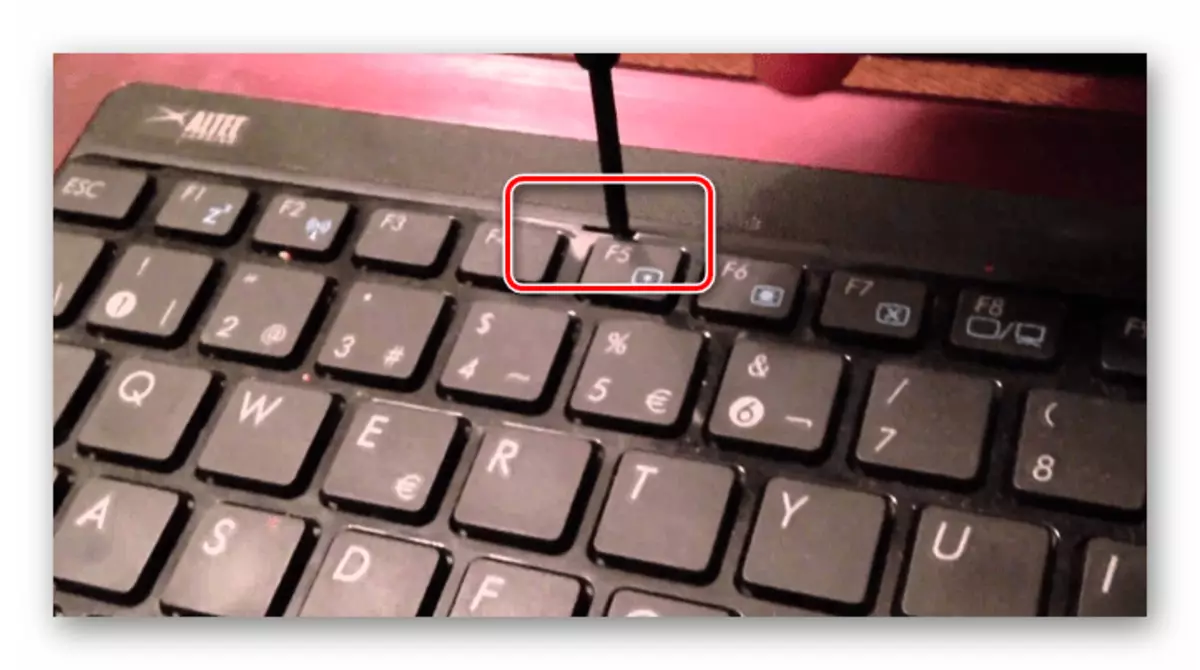

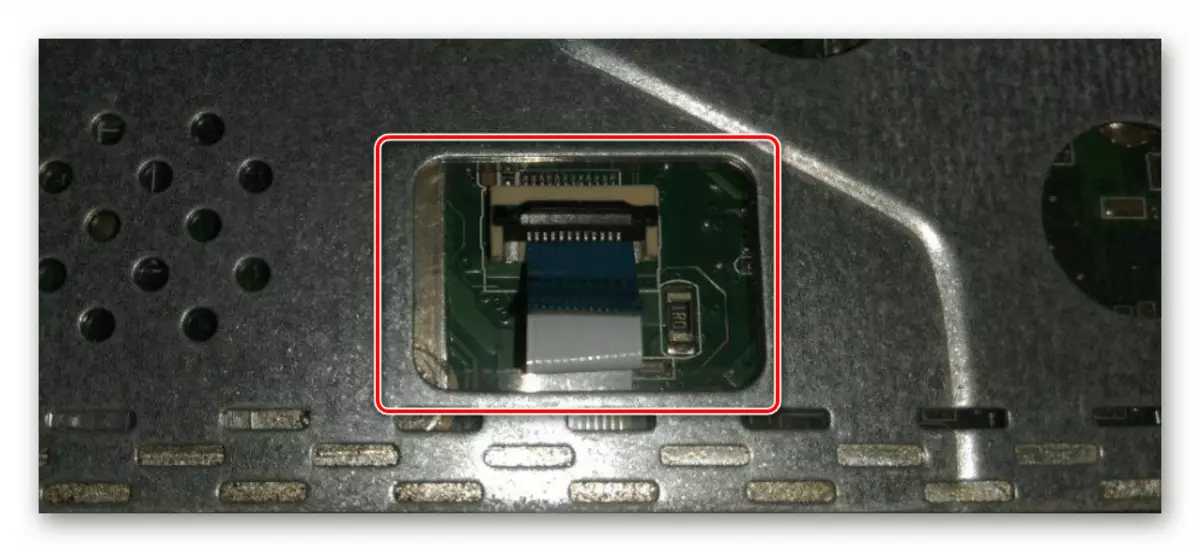
ቀደም ብለን እንደጠቀስነው, አንዳንድ ላፕቶፕ ሞዴሎች የመዳሰሻ አያያዦች ለመድረስ disassembly እጅግ የሚበልጥ ይጠይቃሉ. ፓካርድ ቤል, ሳምሰንግ, Lenovo እና HP: ምሳሌ ሆኖ የሚከተሉትን ምርቶች ከ ፈታታ ያለንን ርዕሶች መጠቀም ይችላሉ.
ከዚህ ማየት እንደምትችለው, አንድ ላፕቶፕ ላይ የመዳሰሻ ጥቅልል ተግባር ጋር ያለውን ችግር ለመፍታት የሚረዱ መንገዶች በቂ ቁጥር አለ.
